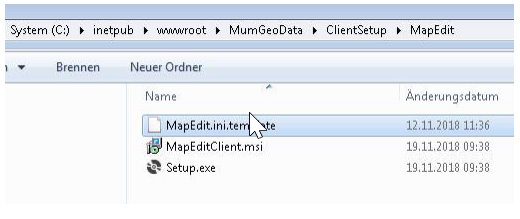MapEdit Client - Erstinstallation
Die MapEdit Clients benötigen keinen Oracle/Postgres Client!
Manuelle Installation
Nachdem Sie die aktuellste Version von MapEdit auf dem Server installiert haben (siehe auch Kapitel Update Installation), sind keine weiteren Schritte notwendig um die Anwendung zu nutzen. Mit der Installation der jeweils aktuellsten Version wird auch das Verzeichnis MapEdit Desktop aktualisiert. Beim aller ersten Starten muss die MapEdit.ini.template kopiert und in MapEdit.ini umbenannt werden.
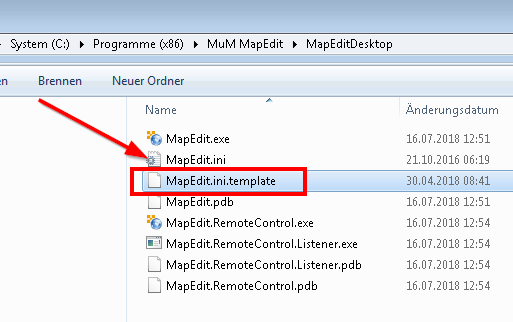
In der MapEdit.ini müssen dann die folgenden Angaben noch angepasst werden.
MapEditServerUrl=http://localhost/mum.geo.services
MapEditStorageName=localhost
#Optional Parameters
#DefaultImageCachePath=D:\MyMapEditCache
#ActiveDirectory=1
#UseDefaultProxy=true
Ersetzen Sie localhost durch den Servernamen. Wenn Sie dies nicht machen, funktioniert der Aufruf nur direkt auf dem Server. Für einen ersten Test / Start auf dem Server muss dies nicht zwingend angepasst werden. Über ein Doppelklick auf die MapEdit.exe startet die Anwendung.
- Wenn Sie das MapEdit (
MapEdit.exe) für die Anwender über einen Server oder ein Download-Link bereitstellen, dann müssen Sie dieses Verzeichnis (MapEdit.exe) nach einem Update auch dort aktualisieren. - Ist zwischen MapEdit Desktop und MapEdit Server ein ProxyServer zwischengeschaltet, dann ist der Parameter
UseDefaultProxy=truein derMapEdit.inieinzufügen.
Erst nach der Update Installation von MapEdit mit der Neu-Installation von Wildfly und TileServer fortfahren.
Client Erstinstallation über URL
Über diese URL kann man die MapEdit Desktop App herunterladen und installieren lassen.
http://servername/Mum.Geo.Services/GetUpgradePackage.ashx
Durch diese *.ashx werden die Dateien MapEdit.exe und die MapEdit.ini kopiert.
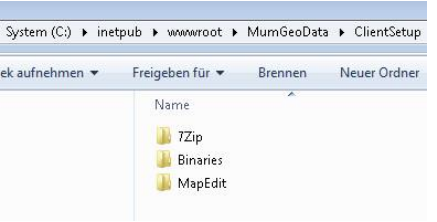
In diesem Pfad eine mapedit.ini erstellen und die template kopieren.
Wenn sich zugleich die manuell erstellte MapEdit.ini unter C:\inetpub\wwwroot\MumGeoData\ClientSetup\MapEdit\ befindet, also direkt neben der *.template Datei, dann wird die MapEdit.ini ersetzt im Temp Ordner mit der selbst erstellten.